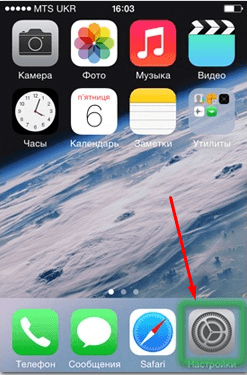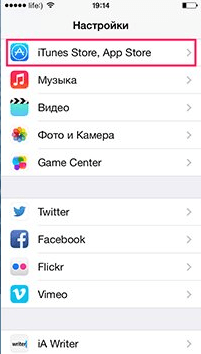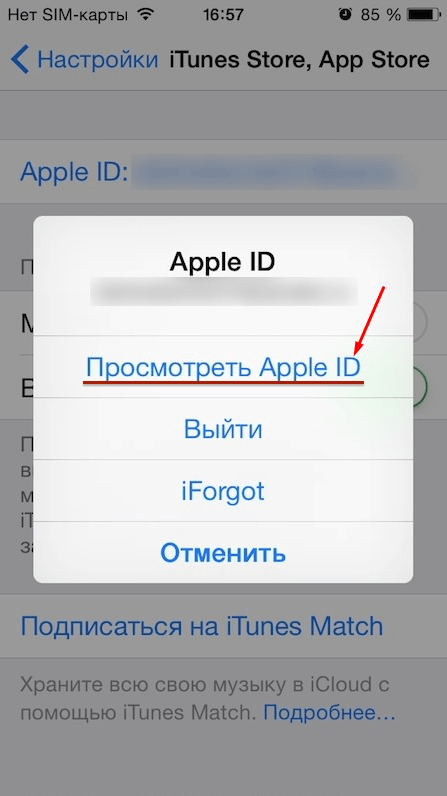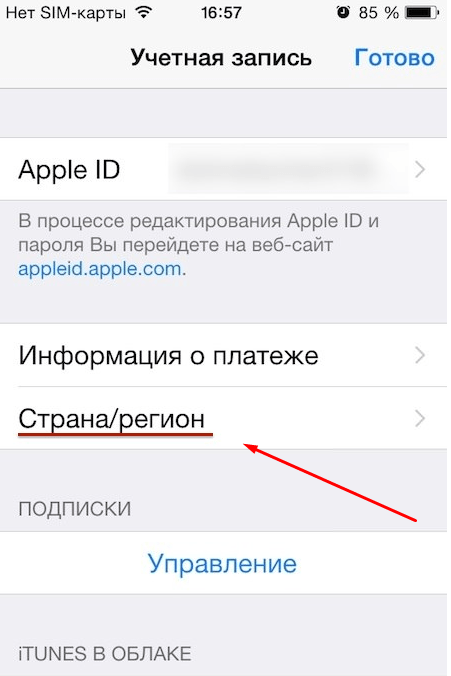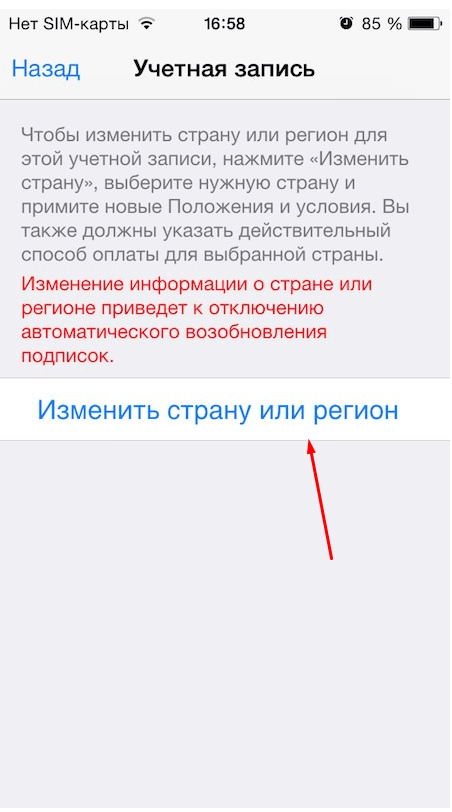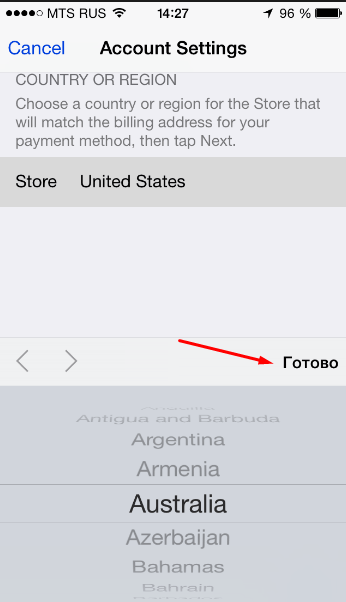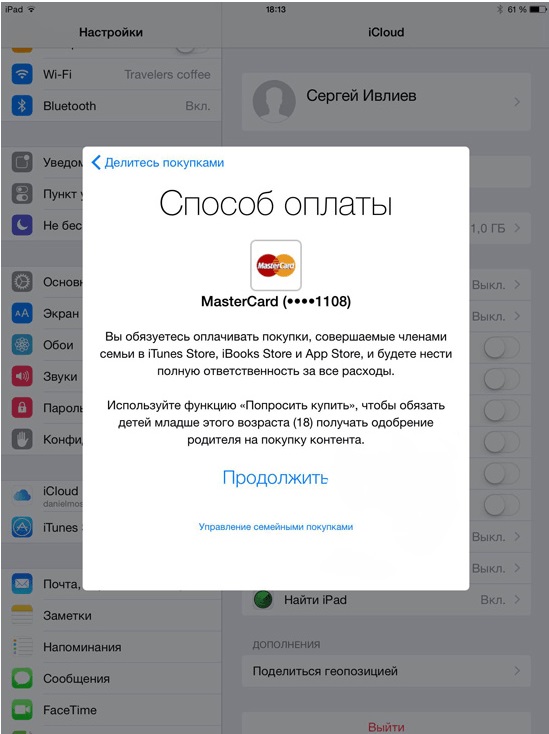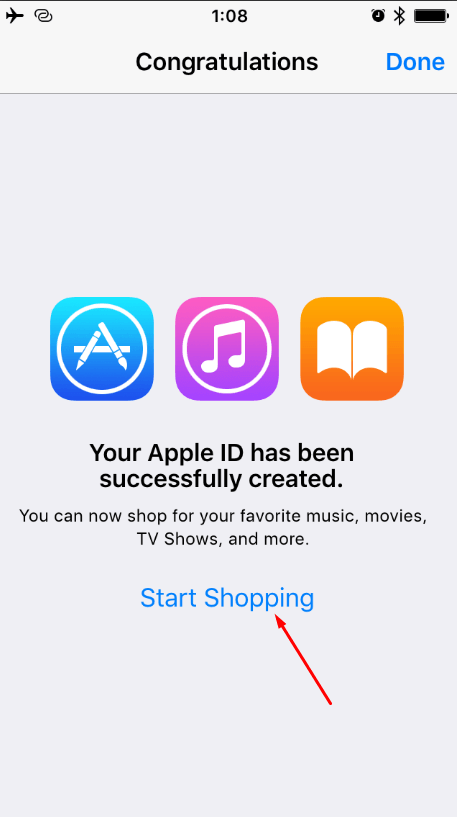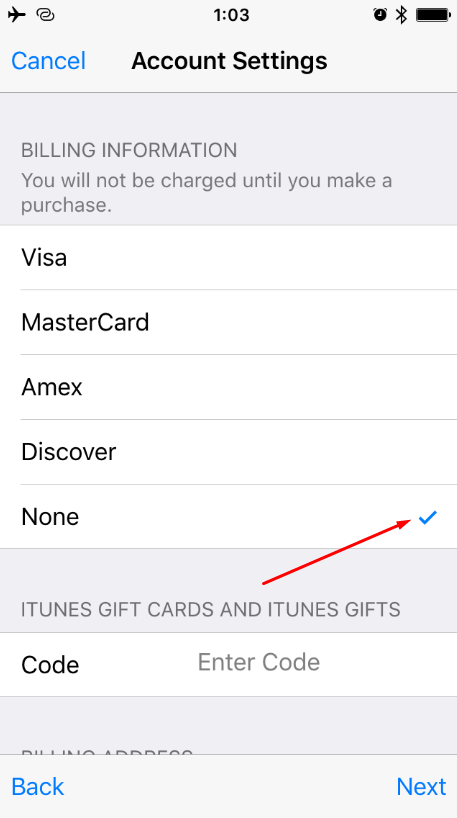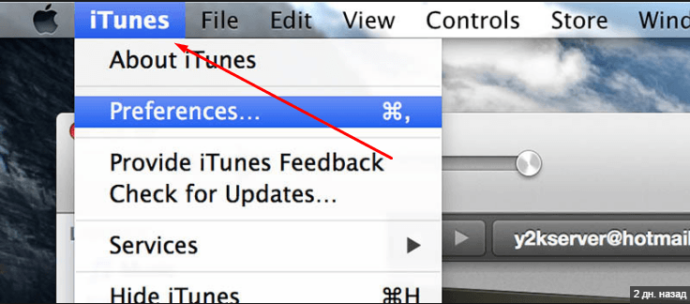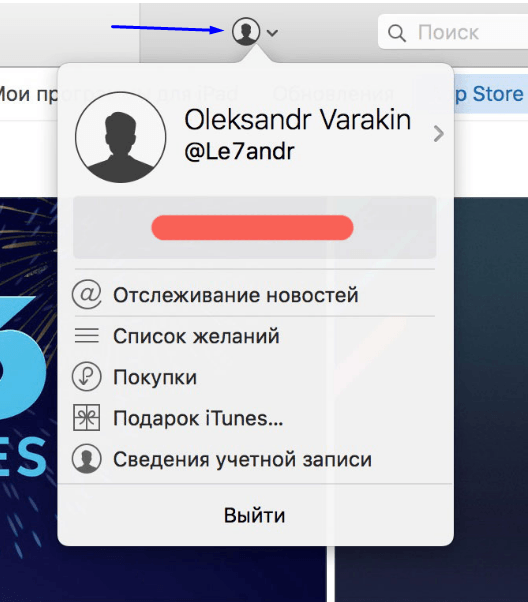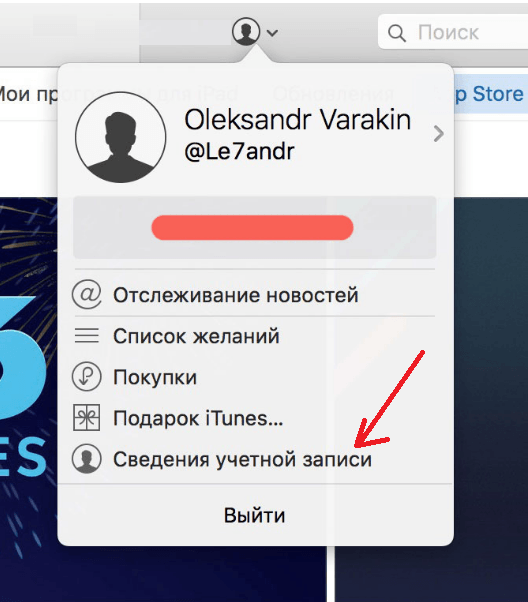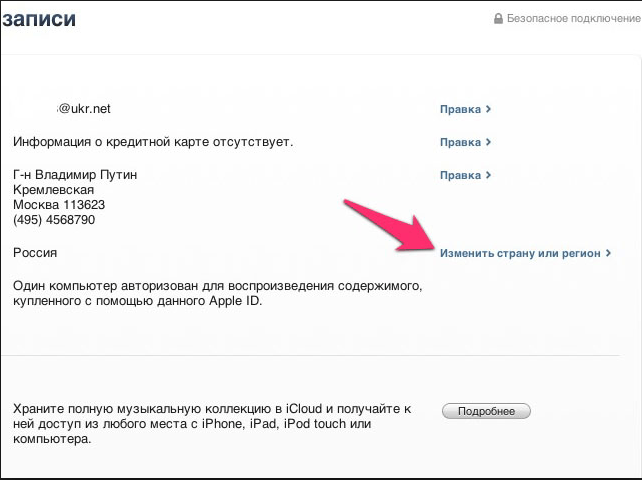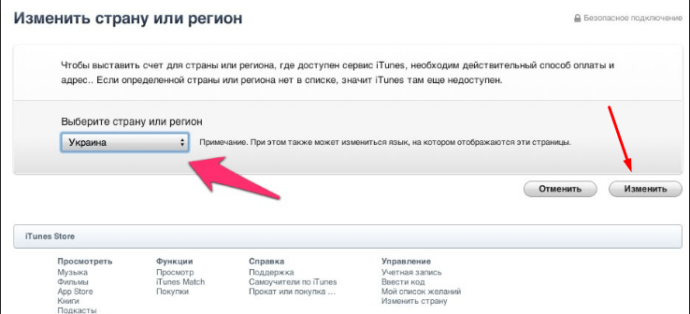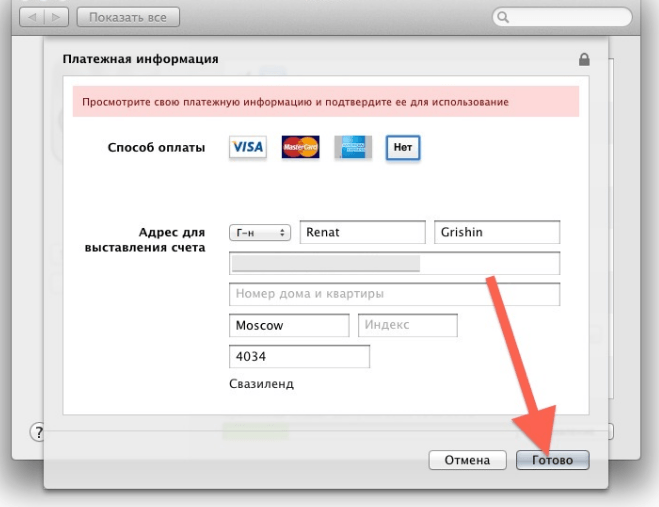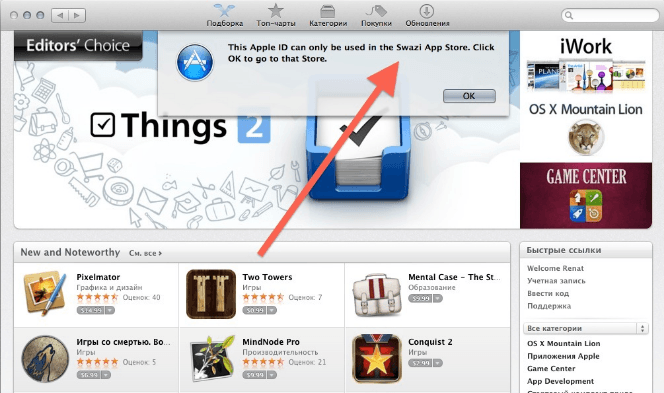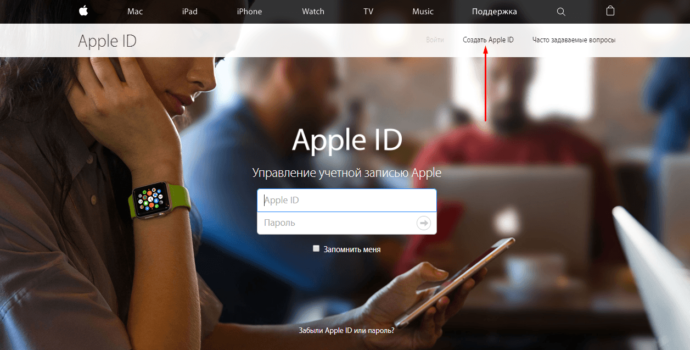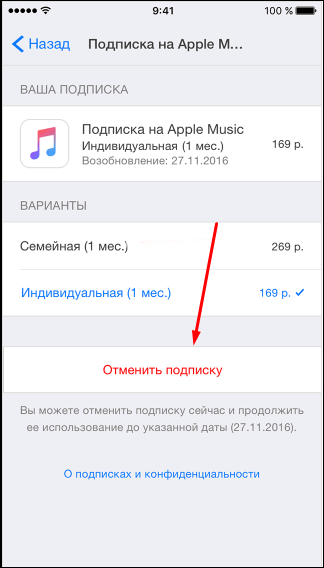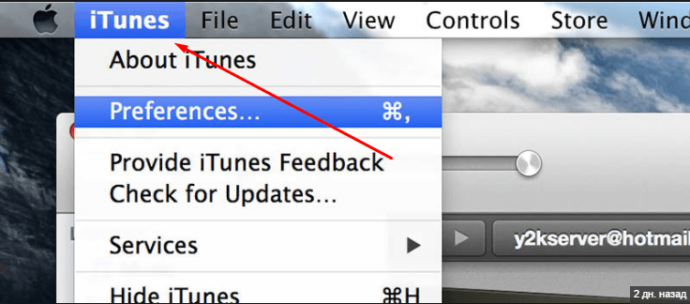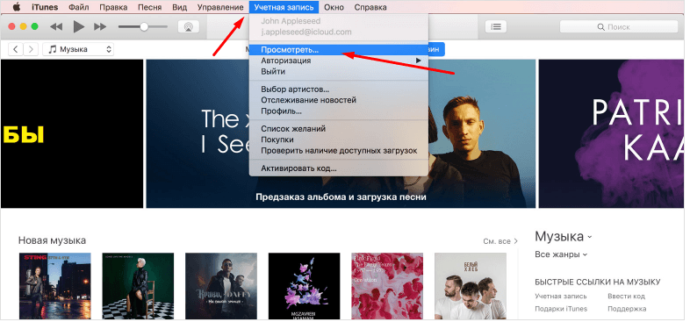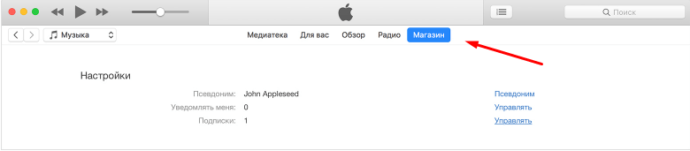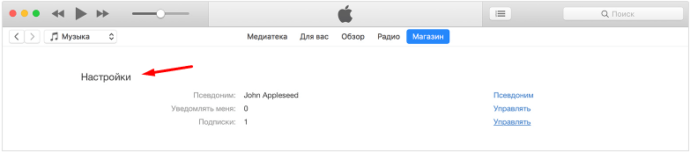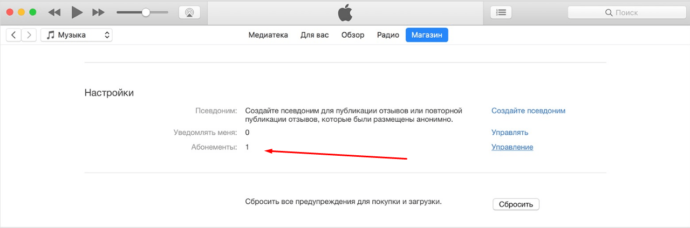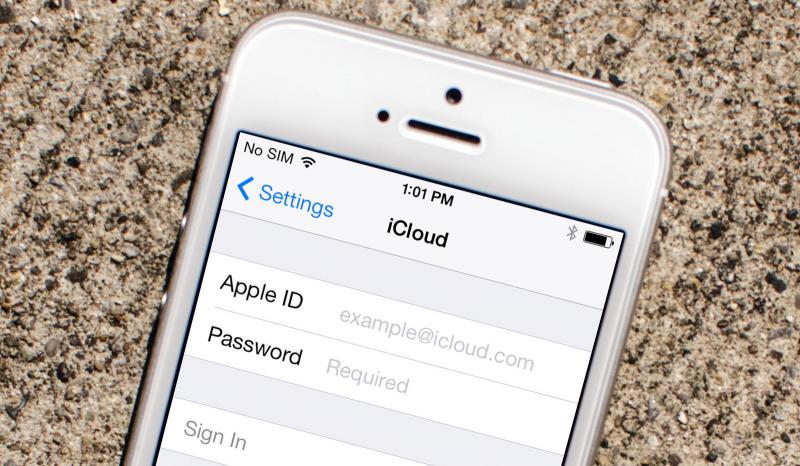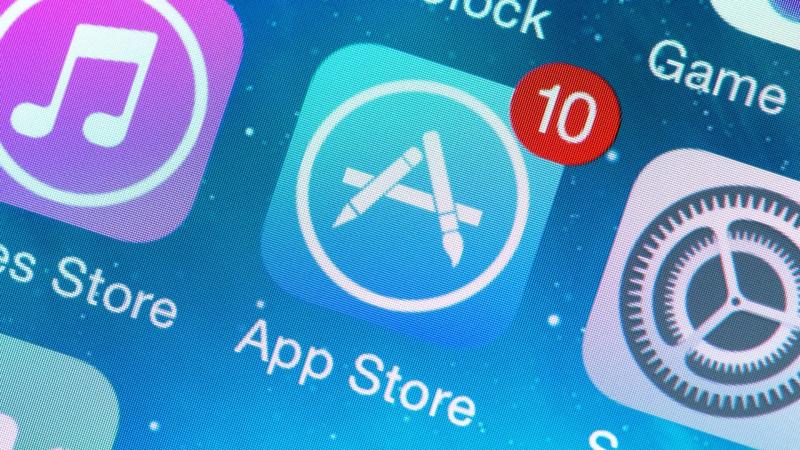Как сменить регион, поменять страну или язык через магазин App Store (iTunes)
Техника Apple отличается стабильностью и практичностью в использовании. Однако порой возникает необходимость поменять регион или язык на устройстве. К примеру, если вы отправляетесь за границу или вам привезли смартфон, активированный в другой стране, то первым делом следует сменить данные в своей учётной записи и некоторых сервисах Apple. Такой нюанс объясняется тем, что возможность совершать покупки в App Store, а также работа ранее установленных из магазина приложений напрямую связана с настройками региона и языка.
Содержание
Зачем нужно менять своё местоположение в магазине App Store (iTunes)
Существует несколько причин, по которым может понадобиться изменить информацию о вашем актуальном местоположении:
- смена места жительства или временное нахождение в другой стране. В этом случае могут возникнуть проблемы при оплате новых покупок, так как в разных государствах доступны различные способы реализации платежей. В то же время при смене местоположения вы сможете переключить язык интерфейса App Store;
- недоступные в вашей стране приложения. Если изменить местоположение, то многие ранее заблокированные программы станут доступны.
Стоит отметить, что после недавних нововведений при редактировании информации о стране, необходимо ввести номер банковской карты, выданной именно в том государстве, которое вы указываете. Компания Apple сделала это для того, чтобы обмануть магазин и провести какие-либо махинации со сменой валюты было намного сложнее и практически невозможно.
Изменяя данные в iTunes или App Store, вы автоматически редактируете их в своей основной учётной записи Apple ID.
Как поменять страну, выбрать другой регион и язык в App Store (iTunes)
Разработчики компании Apple предусмотрели возможность изменения настроек местоположения как с портативных устройств, так и с компьютера.
Как изменить язык магазина Apple с русского на английский через смартфон или планшет
Если вы хотите исправить данные о местоположении при помощи iPhone, iPad или iPod touch, выполните следующие шаги:
- Откройте приложение «Настройки».
- Перейдите в раздел «iTunes Store, App Store».
- Нажмите на ваш уникальный Apple ID.
- Выберите пункт «Просмотреть Apple ID».
- В открывшемся разделе «Учётная запись» перейдите в подраздел «Страна/регион».
- Прочтите предупреждение и подтвердите действие.
- В открывшемся списке выберите нужную страну и нажмите кнопку «Готово». Помните, что язык интерфейса всего стора изменится на основной язык страны, которую вы выбрали (с английского на русский и наоборот).
- Прочтите положения и условия iTunes Store и подтвердите свой выбор.
- Теперь обязательно введите номер банковской карты. На каждой карте содержится уникальный код, хранящий много информации, в том числе и данные о стране, в которой карта была выдана. Поэтому, если вы введёте карту другого государства, операция не будет считаться завершённой.
Чтобы завершить настройку новой страны следует добавить способ оплаты - Получите уведомление об успешно выполненной операции и нажмите кнопку «Приступить к покупкам».
- После этого вы можете отвязать прикреплённую карту, перейдя в раздел «Информация о платеже» и в пункте «Способ оплаты» поставив галочку напротив слова «Нет».
Как настроить страну и переключить язык в апп стор через компьютер
Теперь рассмотрим, как настроить страну или язык через Mac OS или Windows:
- На своём компьютере или ноутбуке откройте iTunes.
- Нажмите на иконку своего аккаунта.
- Перейдите в раздел «Сведения об учётной записи».
- В правой части экрана нажмите кнопку «Изменить страну или регион».
- В выпадающем списке выберите нужную вам страну и нажмите кнопку «Изменить». Помните, что основной язык интерфейса всего магазина будет меняться на основной язык государства, которое вы выберете.
- Подтвердите, что вы ознакомились с правилами.
- Введите номер банковской карты, выданной в той стране, которую вы выбрали.
- Получите уведомление об успешно проведённой операции.
Если вы не имеете возможности ввести номер карты, выданной в новой стране, то единственный выход — завести новый Apple ID и при регистрации указать место, которое хотите сделать основным. В этом случае подтверждать данные о своём местоположении не потребуется.
Видео: как сменить страну в аккаунте iTunes store
Почему возникают проблемы при настройках местоположения на айфоне: что делать и как их исправить
Если при смене страны или региона возникли ошибки, мешающие процессу, то причина может быть в следующем:
- у вас остались незавершённые подписки на Apple Music или iTunes Match. В этом случае стоит дождаться окончания срока оплаченной подписки. Не забудьте отключить автопродление подписки не позже чем за 24 часа до повторного списания денег;
Отключение автоматического продления подписки осуществляется нажатием одной кнопки - на вашем балансе в магазине остались непотраченные средства. Купите какой-либо товар на эту сумму, так как вернуть или перевести средства в большинстве случаев невозможно. Если количество денег на счету меньше, чем стоимость самого дешёвого товара в магазине, то привяжите к счёту банковскую карту, а после совершите покупку. Со счёта снимутся все деньги, а недостающая сумма спишется с карты;
- если вы запрашивали обратный возврат денег за приобретённый ранее продукт и этот процесс не был завершён — дождитесь его окончания, после чего попробуйте вновь сменить страну или регион;
- проверьте правильность введённых данных о банковской карте. Если цифры не совпадают со специальным кодом страны, которую вы выбрали основной, то операция не будет считаться завершённой;
- возможно, вы состоите в группе «Семейный доступ» и поэтому не можете сменить регион. Выйдите из неё для проведения процесса редактирования личных данных.
Кроме того, у вас может быть один и более активный абонемент. Чтобы в этом убедиться, выполните следующие действия:
- Запустите приложение iTunes.
Интерфейс программы iTunes понятен на интуитивном уровне - Разверните меню «Учётная запись» и выберите раздел «Просмотреть».
Выбор раздела «Просмотреть» из выпадающего списка пункта «Учетная запись» - Перейдите в раздел «Магазин».
Панель навигации по разделу «Магазин» - Пролистайте вниз до пункта «Настройки».
Выбор пункта «Настройки» iTunes Store - Напротив слова «Абонемент» будет указана цифра активных абонементов. Как только их срок платной подписки истечёт, вы сможете изменить страну и регион.
Если вы действительно сменили своё место жительства или телефон был ранее активирован в другой стране, то при наличии банковской карты вы можете в любой момент изменить регион, а соответственно и язык интерфейса магазина. Но если вы не имеете возможности ввести номер карты, содержащий в себе уникальный код страны, которую вы хотите выбрать основной, то остаётся один выход — зарегистрировать новый аккаунт Apple ID.